Crea e posiziona i numeri di riferimento nell'area di disegno.
Riepilogo
È possibile selezionare le parti che si desidera numerare oppure creare automaticamente dei numeri di riferimento per tutte le parti che ne sono prive. È inoltre possibile rinumerare e riorganizzare i numeri di riferimento presenti nell'area di disegno.
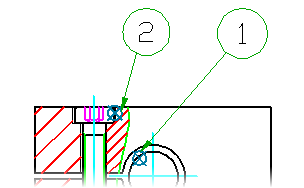
Elenco dei messaggi di richiesta
Vengono visualizzati i seguenti messaggi di richiesta:
Auto
Crea numeri di riferimento per i riferimenti parte specificati. Sono disponibili per la selezione solo i riferimenti di parte ai quali non siano ancora stati assegnati numeri di riferimento. Se si seleziona un solo riferimento di parte, in Set di strumenti AutoCAD Mechanical si passa automaticamente all'opzione della riga di comando "Unica".
Se non è attivata la struttura Mechanical, le direttrici per i numeri di riferimento partono dal centro dei riferimenti di parte. Se è attivata la struttura Mechanical, le direttrici per i numeri di riferimento partono dagli spigoli della parte o dell'assieme, in corrispondenza del punto iniziale della direttrice del numero di riferimento nell'anteprima.
- Selezionare numero di riferimento
- Consente di specificare i numeri di riferimento da ridisporre. Premere INVIO per concludere la selezione.
- Seleziona punto
- Posiziona i numeri di riferimento in base all'anteprima visualizzata in corrispondenza del cursore. Premere la BARRA SPAZIATRICE per passare dall'allineamento orizzontale a quello verticale e viceversa nell'anteprima. Fare clic nell'area di disegno per posizionare i numeri di riferimento.
- Angolo
- Posiziona i numeri di riferimento selezionati lungo una linea retta che non è né orizzontale né verticale.
- Primo punto: consente di specificare il primo punto che definisce la direzione.
- Secondo punto: consente di specificare il secondo punto che definisce la direzione.
- Indipendente
- Posiziona sulla parte i numeri di riferimento selezionati senza direttrice. Se si utilizzano riferimenti di parte, i numeri di riferimento vengono posizionati in corrispondenza delle icone
 . Se si utilizza la struttura Mechanical, i numeri di riferimento vengono posizionati sullo spigolo della parte o dell'assieme, in corrispondenza del punto iniziale della direttrice nell'anteprima visualizzata nell'area di disegno.
. Se si utilizza la struttura Mechanical, i numeri di riferimento vengono posizionati sullo spigolo della parte o dell'assieme, in corrispondenza del punto iniziale della direttrice nell'anteprima visualizzata nell'area di disegno. - Orizzontale
- Posiziona i numeri di riferimento selezionati lungo una linea retta orizzontale.
- Verticale
- Posiziona i numeri di riferimento selezionati lungo una linea retta verticale.
- Intorno
- Posiziona i numeri di riferimento lungo i lati di un'area rettangolare.
- Specificare primo angolo: specifica un angolo dell'area rettangolare.
- Specificare l'angolo opposto : specificare l'angolo diagonalmente opposto dell'area rettangolare. Se l'area rettangolare specificata non è sufficiente per contenere tutti i numeri di riferimento, il comando ingrandisce automaticamente l'area rettangolare.
AutoTutto
Crea numeri di riferimento per tutti i riferimenti di parte selezionati, compresi quelli ai quali sono già associati numeri di riferimento. Se si seleziona un solo riferimento di parte, in Set di strumenti AutoCAD Mechanical si passa automaticamente all'opzione della riga di comando "Unica".
Se non è attivata la struttura Mechanical, le direttrici per i numeri di riferimento partono dal centro dei riferimenti di parte. Se è attivata la struttura Mechanical, le direttrici per i numeri di riferimento partono dagli spigoli della parte o dell'assieme, in corrispondenza del punto iniziale della direttrice del numero di riferimento nell'anteprima.
- Seleziona oggetto
- Specifica i riferimenti parte per cui creare i numeri di riferimento.
Imposta Distinta componenti
Specifica la distinta dei componenti da impostare come corrente.
Per selezionare o creare la distinta componenti principale, digitare M. per selezionare o creare una distinta componenti bordo, fare clic sul bordo corrispondente nello spazio modello. Per visualizzare un elenco delle distinte componenti esistenti, digitare ?. Per creare un database delle distinte componenti o impostare come database corrente uno di quelli elencati, digitare il nome della distinta componenti, quindi premere INVIO.
Raggruppa
Crea un gruppo di numeri di riferimento su una direttrice.
- Selezionare un riferimento parte o un numero di riferimento
- Consente di specificare i riferimenti parte o i componenti di struttura Mechanical per creare un gruppo di numeri di riferimento oppure specificare i numeri di riferimento esistenti da convertire in un gruppo di numeri di riferimento. Premere INVIO per passare al messaggio di richiesta successivo.
- Selezionare numero di riferimento
- Consente di specificare la direttrice del numero di riferimento su cui raggruppare i numeri di riferimento.
- Scegliere orientamento: consente di selezionare l'orientamento del gruppo di numeri di riferimento. Selezionare un punto per selezionare l'orientamento verticale o orizzontale.
- Nuovo
- Raggruppa i numeri di riferimento sotto una nuova direttrice.
- Punto iniziale: specificare il punto iniziale della direttrice del numero di riferimento.
- Punto successivo: specifica i punti di piega che definiscono i segmenti di direttrice. Premere INVIO per posizionare il numero di riferimento in corrispondenza dell'ultimo punto su cui è stato fatto clic.
- Scegliere orientamento: consente di selezionare l'orientamento del gruppo di numeri di riferimento. Selezionare un punto per selezionare l'orientamento verticale o orizzontale.
Inserto freccia
Aggiunge un offset al punto iniziale delle direttrici dei numeri di riferimento in modo tale che non inizino sullo spigolo della parte. Questa opzione è utilizzabile solo per la numerazione di riferimento dei componenti della struttura Mechanical.
Manuale
Consente di creare un riferimento di parte con un numero di riferimento. Questa opzione imposta come distinta componenti corrente la distinta componenti bordo corrispondente al bordo nel quale è posizionato il riferimento di parte. Se si desidera basare il numero di riferimento sulla distinta componenti principale, eliminare il numero di riferimento, impostare la distinta componenti corrente su PRINCIPALE quindi numerare nuovamente il riferimento di parte.
- Punto
- Inserisce un riferimento di parte nel punto specificato e visualizza la finestra di dialogo Riferimento parte. Se il riferimento di parte viene posizionato su un oggetto, verrà associato ad esso.
- Punto iniziale: specificare il punto iniziale della direttrice del numero di riferimento.
- Punto successivo: specifica i punti di piega che definiscono i segmenti di direttrice. Premere INVIO per inserire il numero di riferimento nell'area di disegno.
- Blocco
- Crea un riferimento di parte per un riferimento di blocco. Se il blocco ha un attributo con lo stesso nome di una proprietà del componente, il riferimento di parte ne importa automaticamente il valore nella proprietà.
- Copia
- Crea una copia completa di un riferimento di parte, inclusi i dati. Il nuovo riferimento di parte diventa un nuovo elemento della distinta componenti.
- Selezionare riferimento parte: consente di specificare il riferimento parte da copiare.
- Riferimento
- Crea un riferimento di parte che contrassegna un oggetto come un'altra istanza di una parte cui è già stato assegnato un riferimento di parte. Nella distinta dei componenti, il nuovo riferimento di parte incrementa la quantità del riferimento di parte originale invece di comportare l'aggiunta di un'altra riga.
- Selezionare il riferimento della parte: consente di specificare il riferimento parte del quale si desidera aggiungere una nuova istanza.
Uno
Inserisce un singolo numero di riferimento nell'area di disegno. Diversamente dalle opzioni Auto e autoTutto, è necessario specificare manualmente il punto iniziale della direttrice del numero di riferimento.
Rinumera
Rinumera i numeri di riferimento e modifica i numeri degli elementi delle parti selezionate nella distinta dei componenti corrente.
- Numero dell'elemento iniziale
- Specifica il numero per il primo numero di riferimento selezionato.
- Incremento
- Consente di specificare il valore di incremento per i successivi numeri di riferimento selezionati.
- Numero di riferimento
- Specifica i numeri di riferimento da rinumerare in sequenza. Premere INVIO per concludere la selezione.
Riorganizza
Allinea i numeri di riferimento in orizzontale, in verticale, in una direzione specificata o lungo i lati di un'area rettangolare specificata. È inoltre possibile convertire i numeri di riferimento in indipendenti (senza direttrici).
- Selezionare numero di riferimento
- Consente di specificare i numeri di riferimento da ridisporre. Premere INVIO per concludere la selezione.
- Seleziona punto
- Posiziona i numeri di riferimento in base all'anteprima visualizzata in corrispondenza del cursore. Premere la BARRA SPAZIATRICE per passare dall'allineamento orizzontale a quello verticale e viceversa nell'anteprima. Fare clic nell'area di disegno per posizionare i numeri di riferimento.
- Angolo
- Posiziona i numeri di riferimento selezionati lungo una linea retta che non è né orizzontale né verticale.
- Primo punto: consente di specificare il primo punto che definisce la direzione.
- Secondo punto: consente di specificare il secondo punto che definisce la direzione.
- Indipendente
- Posiziona sulla parte i numeri di riferimento selezionati senza direttrice. Se si utilizzano riferimenti di parte, i numeri di riferimento vengono posizionati in corrispondenza delle icone
 . Se si utilizza la struttura Mechanical, i numeri di riferimento vengono posizionati sullo spigolo della parte o dell'assieme, in corrispondenza del punto iniziale della direttrice nell'anteprima visualizzata nell'area di disegno.
. Se si utilizza la struttura Mechanical, i numeri di riferimento vengono posizionati sullo spigolo della parte o dell'assieme, in corrispondenza del punto iniziale della direttrice nell'anteprima visualizzata nell'area di disegno. - Orizzontale
- Posiziona i numeri di riferimento selezionati lungo una linea retta orizzontale.
- Verticale
- Posiziona i numeri di riferimento selezionati lungo una linea retta verticale.
- Intorno
- Posiziona i numeri di riferimento lungo i lati di un'area rettangolare.
- Specificare primo angolo: specifica un angolo dell'area rettangolare.
- Specificare l'angolo opposto : specificare l'angolo diagonalmente opposto dell'area rettangolare. Se l'area rettangolare specificata non è sufficiente per contenere tutti i numeri di riferimento, il comando ingrandisce automaticamente l'area rettangolare.
Vista annotazione
Crea i numeri di riferimento per parti e assiemi in una vista annotazione. Quando si creano numeri di riferimento per le viste annotazione, Set di strumenti AutoCAD Mechanical seleziona automaticamente la distinta componenti assieme corretta e i componenti a cui assegnare un numero di riferimento.